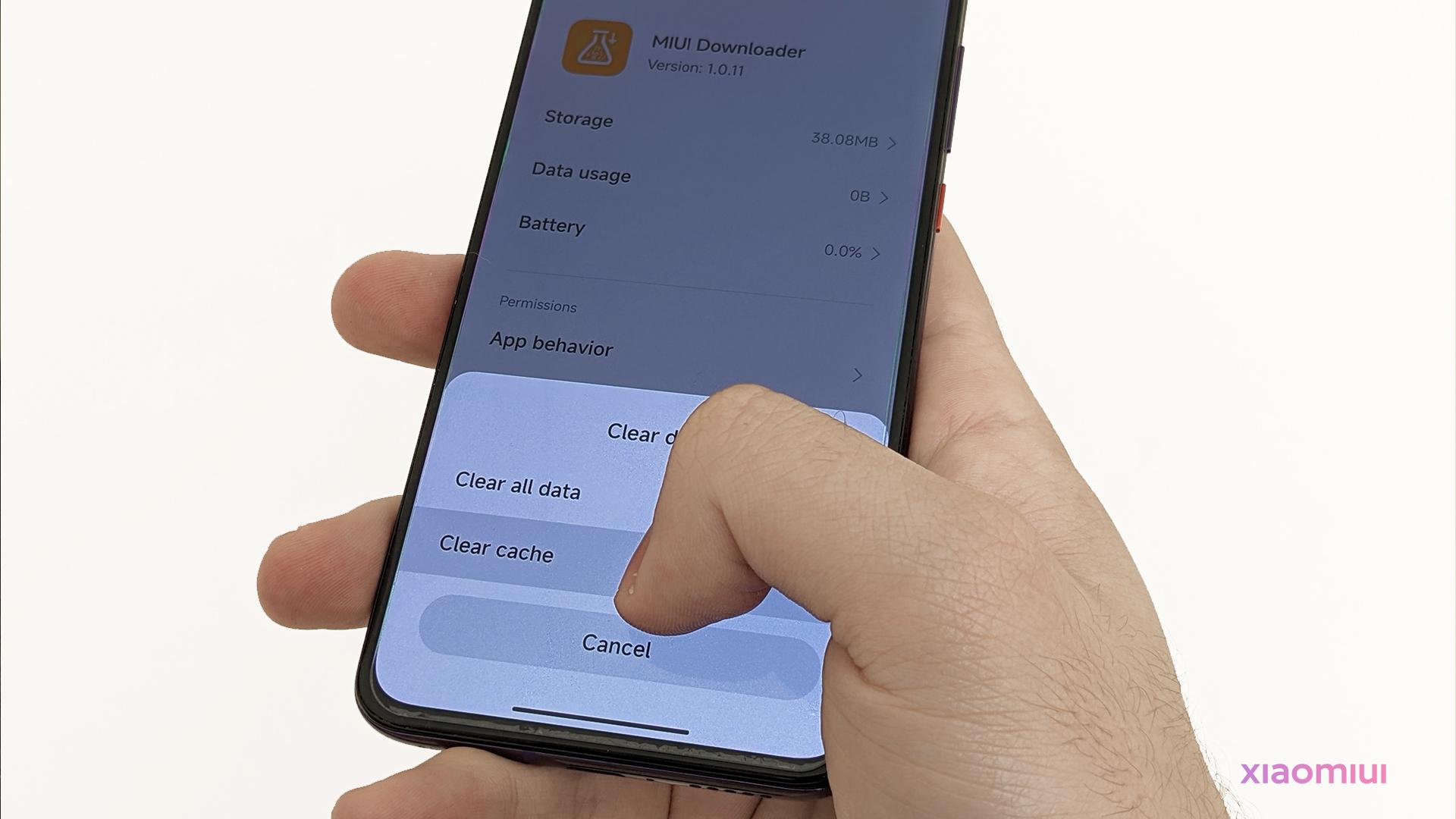У андроид уређајима, постоји нешто под називом „кеш меморија“ коју већина апликација користи да привремено користи датотеке одатле, као што је приказивање слике само са интернета на само 3 секунде и никада је више не приказује. Али на овај начин такође заузима много простора на самом телефону јер се сам по себи не чисти.
Шта је кеш меморија? То је део андроид апликација да привремено користе датотеке за приказивање корисницима за само кратко време без поновног учитавања те датотеке са интернета сваки пут, што такође чува ваше податке. Али, у међувремену, ово је добра ствар, кеш се у већини случајева не чисти сам од себе и заузима огромну количину простора прековремено, чиме се попуњава складиште вашег телефона и успорава уређај. Овај пост показује вам да лако обришете кеш на 2 начина.
1. Из информација о апликацији
Рецимо да знамо апликацију која заузима толико простора у кешу и желимо да избришемо њен кеш. Ево како то радите;
- Унесите подешавања.

- Ја користим а Ксиаоми уређај, тако да се у мом случају листа апликација налази у одељку „Управљање апликацијама“ као што је приказано изнад.

- На пример, желим да обришем кеш меморију апликације Камера у овом случају. Унесите информације о апликацији.
- Славина "Слободан датум".

- Додирните „Обриши кеш“.
- Потврдите брисање кеша.
Готови сте!
2. Обришите све кеш меморије апликације
У случају да не знате која апликација заузима много кеш простора или желите да обришете све кеш меморије апликације, пратите овај водич.
Овај водич се односи само на Ксиаоми уређаје.
- Унесите безбедносну апликацију.

- Додирните „Чистач“.
- Сачекајте да скенира и заврши скенирање свих датотека.
- Уверите се да је одељак „Кеш“ изабран.
- Када завршите, додирните „Очисти“.
И готови сте!
3. Коришћење Гоогле датотека
Гоогле Филес такође може да очисти неки бескорисни део кеша са лака 2 додира. Да бисте то урадили, следите процедуру;
- Преузмите апликацију Гоогле Филес.
- Отворите апликацију.

-
- Унесите одељак „Чишћење“.
- Додирните „Очисти“ у одељку Нежељене датотеке.
Готови сте!
Имајте на уму да су горе приказани кораци за Ксиаоми/МИУИ корисници. На другим уређајима може бити другачије, можда ћете морати да истражите где се налазе иста подешавања на вашем уређају.